Jak používat váš řadič Xbox One s počítačem se systémem Windows 10
Xbox One Microsoft Windows 10 Xbox Hrdina / / March 17, 2020
Poslední aktualizace dne

Někdy, když hrajete, nechcete používat myš a klávesnici. Ovšem můžete řadič Xbox One připojit k systému Windows 10.
Pokud jde o hraní na vašem počítači se systémem Windows 10, klávesnice a myš jsou obvykle nejlepší pro FPS, kde soutěžíte s ostatními lidmi. Myš a klávesnice jsou mnohem citlivější a přesnější. Někdy však můžete chtít použít svůj řadič Xbox One - zejména pro příležitostnou hru pro jednoho hráče. To vám umožní kopat a relaxovat ve své kancelářské židli a zároveň si užívat volného času. Zde je pohled na to, jak připojit svůj Bezdrátový řadič Xbox One s Windows 10 přes Bluetooth.
Propojte řadič Xbox One s Windows 10
Chcete-li připojit svůj řadič Xbox One, nejprve jej zpřístupněte. K tomu stačí stisknout tlačítko „Vázat“ po dobu tří sekund. To je malé tlačítko na přední straně ovladače.
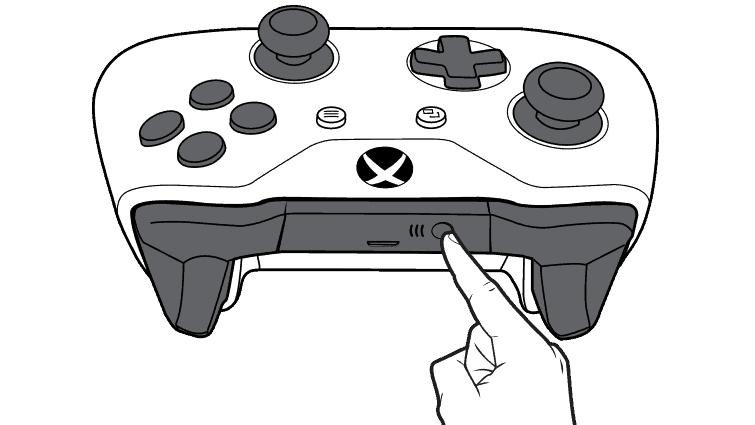
Podržte a přidržte tlačítko vazby na přední straně ovladače po dobu tří sekund, aby bylo možné jej zjistit pomocí Bluetooth. ~ Obrázek se svolením společnosti Microsoft
Dále v počítači se systémem Windows 10 přejděte na Nastavení> Zařízení> Bluetooth a další zařízení a ujistěte se, že je přepínač Bluetooth zapnutý. Poté v horní části obrazovky Nastavení vyberte možnost „Přidat Bluetooth nebo jiné zařízení“.
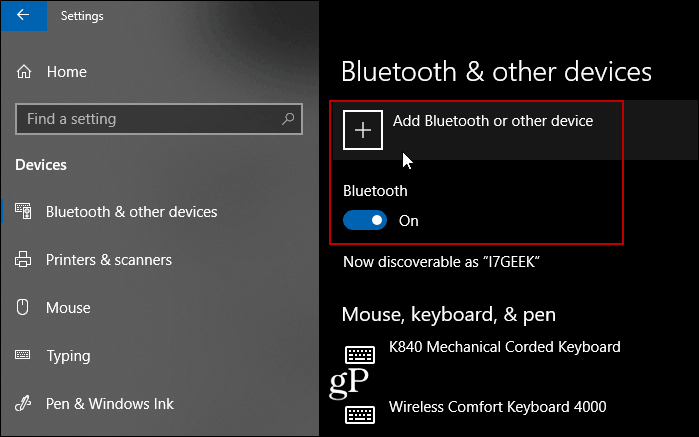
Na další obrazovce klikněte v nabídce na položku „Vše ostatní“ a vyčkejte chvíli, než bude váš ovladač objeven. Pokud to nefunguje, můžete namísto toho vyzkoušet možnost Bluetooth pro myši a klávesnice. To je to, co jsem musel udělat, abych získal plochu, aby našel ovladač.
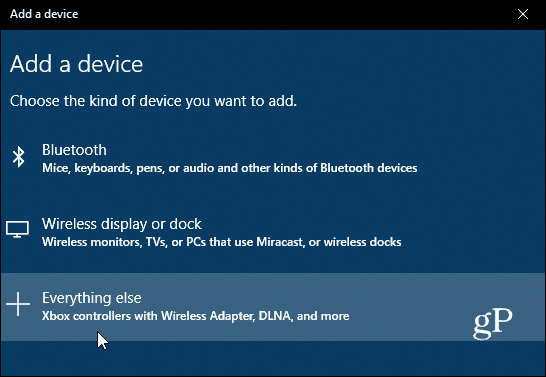
Klepněte na řadič Xbox, jakmile se objeví v seznamu po jeho objevení.
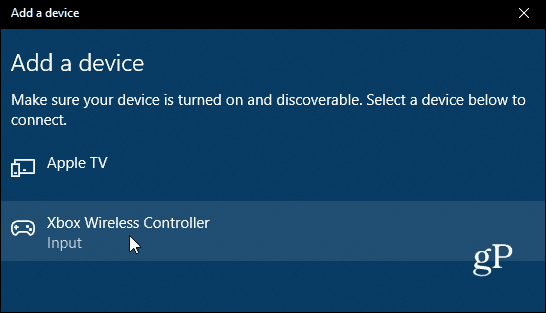
Poté budete muset chvíli počkat, až Windows 10 nakonfiguruje váš řadič. Během párování a nastavování ovladače zobrazí váš počítač upozornění.
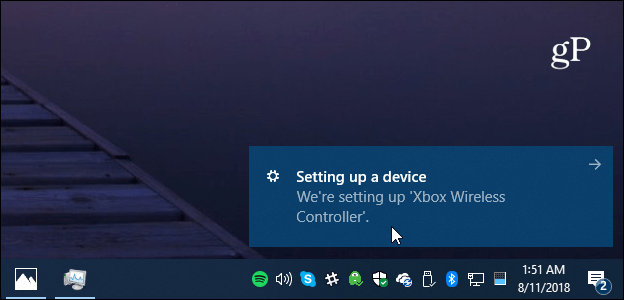
A je to! Nyní můžete začít hrát videohry na počítači pomocí bezdrátového ovladače Xbox One. Je to skvělý zážitek, když hrajete hru na svém notebooku, protože při takovém používání obvykle nemáte myš. Navíc, stejně jako můžete nahrávat a sdílet hraní na konzole Xbox One, můžete jej také nahrát do počítače pomocí Xbox Game DVR v systému Windows 10.



